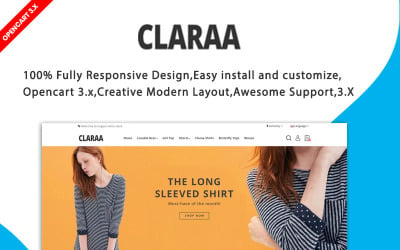
width 属性在网页设计和开发中扮演着至关重要的角色。它用于定义元素的宽度,是CSS(层叠样式表)中最常用的属性之一。无论是布局设计、响应式设计,还是用户体验优化,width 属性都是不可或缺的。本文将深入探讨 width 属性的各个方面,包括其基本用法、常见值类型、应用场景、与其他属性的关系,以及在实际开发中的*实践。
1. width 属性的基本用法
width 属性用于设置元素的宽度。它可以应用于几乎所有HTML元素,包括块级元素(如 div、p)和行内元素(如 span、img)。其基本语法如下:
selector { width: value; }其中,selector 是CSS选择器,value 是宽度的值,可以是长度单位(如 px、em、%)或关键字(如 auto、inherit)。
2. width 属性的常见值类型
width 属性支持多种值类型,以下是常见的几种:
2.1 固定长度单位 像素(px):像素是最常用的长度单位之一。例如,width: 300px; 表示元素的宽度为300像素。 英寸(in):1英寸等于96像素。例如,width: 2in; 表示元素的宽度为2英寸。 厘米(cm):1厘米等于37.8像素。例如,width: 10cm; 表示元素的宽度为10厘米。 2.2 相对长度单位 百分比(%):百分比是相对于父元素的宽度。例如,width: 50%; 表示元素的宽度为父元素宽度的50%。 em:em 是相对于当前元素的字体大小。例如,如果当前元素的字体大小为16px,width: 2em; 表示元素的宽度为32px。 rem:rem 是相对于根元素(通常是 html 元素)的字体大小。例如,如果根元素的字体大小为16px,width: 2rem; 表示元素的宽度为32px。 2.3 关键字 auto:auto 是默认值,表示浏览器会自动计算元素的宽度。例如,width: auto; 表示元素的宽度由其内容和父元素的宽度决定。 inherit:inherit 表示元素继承其父元素的宽度。例如,width: inherit; 表示元素的宽度与其父元素相同。 initial:initial 表示元素使用默认的宽度值。例如,width: initial; 表示元素的宽度为 auto。 unset:unset 表示元素使用继承或默认的宽度值,具体取决于元素的属性。例如,width: unset; 表示元素的宽度为 inherit 或 initial。3. width 属性的应用场景
width 属性在网页设计中有广泛的应用场景,以下是几个常见的例子:
3.1 布局设计在布局设计中,width 属性用于控制元素的宽度,从而实现不同的布局效果。例如,可以使用 width: 50%; 将两个元素并排显示,每个元素占据父元素宽度的一半。
.container { display: flex; } .item { width: 50%; } 3.2 响应式设计在响应式设计中,width 属性用于根据屏幕大小调整元素的宽度。例如,可以使用媒体查询(Media Queries)在不同屏幕宽度下设置不同的宽度值。
@media (max-width: 768px) { .item { width: *; } } @media (min-width: 769px) { .item { width: 50%; } } 3.3 图片和视频控制width 属性用于控制图片和视频的宽度,使其适应不同的布局和屏幕大小。例如,可以使用 width: *; 使图片或视频填满其父元素的宽度。
img, video { width: *; } 3.4 表单元素控制在表单设计中,width 属性用于控制输入框、按钮等表单元素的宽度。例如,可以使用 width: 200px; 设置输入框的宽度为200像素。
input[type="text"] { width: 200px; }4. width 属性与其他属性的关系
width 属性与其他CSS属性密切相关,以下是几个重要的关系:
4.1 width 与 heightwidth 和 height 属性通常一起使用,用于定义元素的尺寸。例如,可以使用 width: 300px; height: 200px; 定义一个矩形元素。
.box { width: 300px; height: 200px; } 4.2 width 与 max-width 和 min-widthmax-width 和 min-width 属性用于限制元素的*和最小宽度。例如,可以使用 max-width: *; 防止元素超出其父元素的宽度。
img { max-width: *; } 4.3 width 与 box-sizingbox-sizing 属性用于定义元素的宽度和高度是否包括内边距(padding)和边框(border)。例如,可以使用 box-sizing: border-box; 使元素的宽度包括内边距和边框。
.box { width: 300px; padding: 20px; border: 5px solid black; box-sizing: border-box; }5. width 属性的*实践
在实际开发中,使用 width 属性时需要注意以下几点:
5.1 避免固定宽度在响应式设计中,尽量避免使用固定宽度(如 px),而是使用相对单位(如 %、em、rem)以适应不同的屏幕大小。
5.2 使用 max-width 和 min-width使用 max-width 和 min-width 属性可以确保元素在不同屏幕大小下保持合理的宽度。
5.3 考虑 box-sizing在设置 width 属性时,考虑使用 box-sizing: border-box; 以确保元素的宽度包括内边距和边框。
5.4 使用媒体查询在响应式设计中,使用媒体查询根据屏幕大小调整元素的宽度。
6. 总结
width 属性是CSS中最基础且最重要的属性之一。通过合理使用 width 属性,可以实现灵活的布局设计、响应式设计以及优化用户体验。在实际开发中,理解 width 属性的各种值类型、应用场景以及与其他属性的关系,能够帮助开发者更好地控制元素的尺寸,从而创建出更加美观和功能强大的网页。

